편지 봉투 로드하기
프린터 드라이버로 올바르게 지정하면 편지 봉투의 방향에 따라 주소가 자동으로 회전되어 인쇄됩니다.
 중요
중요
-
다음 편지 봉투는 사용하지 마십시오. 프린터에 걸리거나 프린터 고장을 일으킬 수 있습니다.
-
표면에 돋을새김을 하거나 처리한 편지 봉투
-
덮개가 이중인 편지 봉투
-
접착제를 바른 덮개가 이미 젖어 접착성이 있는 편지 봉투
-
-
편지 봉투를 준비합니다.
-
편지 봉투의 네 모서리와 가장자리를 눌러 펴줍니다.
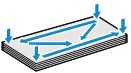
-
편지 봉투가 말린 경우, 반대쪽 모서리를 잡고 반대 방향으로 가볍게 구부려 줍니다.
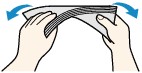
-
편지 봉투 덮개의 모서리가 접힌 경우, 이를 펴줍니다.
-
펜을 사용하여 삽입 방향에 따라 앞 가장자리를 눌러 펴주고 접은 자국을 선명하게 합니다.
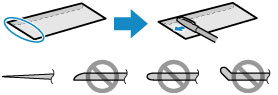
위 그림은 편지 봉투 앞 가장자리의 측면을 보여준 것입니다.
 중요
중요-
편지 봉투를 펴지 않았거나 가장자리를 맞추지 않은 경우 편지 봉투가 프린터에 걸릴 수 있습니다. 말리거나 접힌 부분이 3mm(0.12in)를 넘지 않는지 확인하십시오.
-
-
용지 받침대(A)를 위로 똑바로 당겨 뒤로 접습니다.
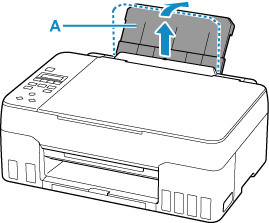
-
용지 출력 트레이(B)와 연장 출력 트레이(C)를 빼냅니다.
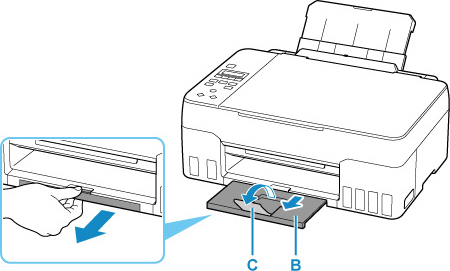
-
용지 공급 슬롯 커버(D)를 엽니다.
-
오른쪽 용지 가이드(E)를 밀어 양쪽 용지 가이드를 모두 엽니다.
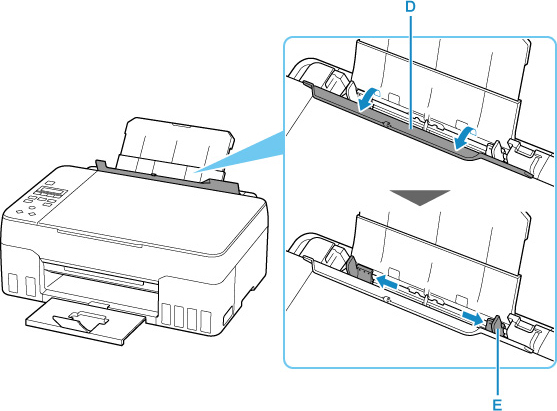
-
인쇄면이 위로 향하게 하여 편지 봉투를 세로 방향으로 로드합니다.
한 번에 편지 봉투를 최대 10장까지 로드할 수 있습니다.
뒷면 트레이에 봉투를 로드하면 LCD에 뒷면 트레이의 용지 정보 등록 화면이 나타납니다.
편지 봉투의 덮개를 접고 주소 면이 위로 향하게 하여 세로 방향으로 편지 봉투를 로드합니다.
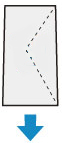
-
오른쪽 용지 가이드를 밀어 편지 봉투 양쪽에 맞춥니다.
용지 가이드를 편지 봉투 쪽으로 너무 세게 밀지 마십시오. 편지 봉투가 올바르게 공급되지 않을 수 있습니다.
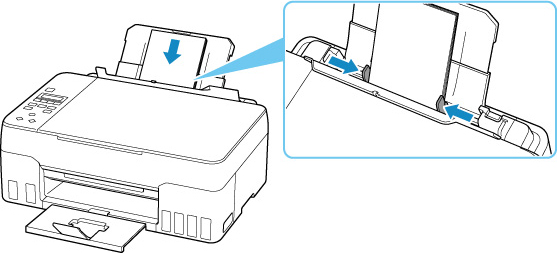
 참고
참고-
로드한 편지 봉투가 로드량 한도 표시(F)를 초과하지 않도록 하십시오.
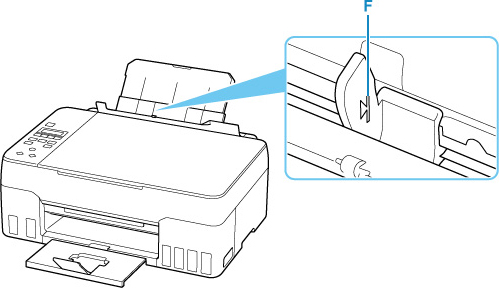
-
-
용지 공급 슬롯 커버를 부드럽게 닫습니다.
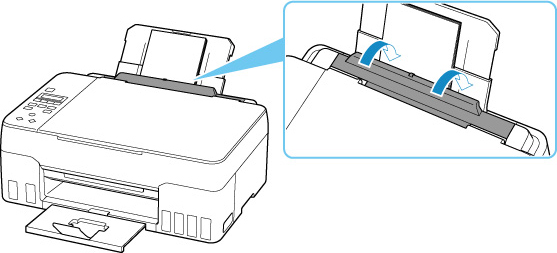
-
OK 버튼을 누릅니다.

-

 버튼을 사용하여 뒷면 트레이에 로드된 편지 봉투의 크기를 선택한 다음 OK 버튼을 누릅니다.
버튼을 사용하여 뒷면 트레이에 로드된 편지 봉투의 크기를 선택한 다음 OK 버튼을 누릅니다.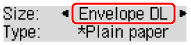
 참고
참고-
LCD의
 (별표)는 현재 설정을 나타냅니다.
(별표)는 현재 설정을 나타냅니다.
-
-

 버튼을 사용하여 편지 봉투(Envelope)를 선택하고 OK 버튼을 누릅니다.
버튼을 사용하여 편지 봉투(Envelope)를 선택하고 OK 버튼을 누릅니다.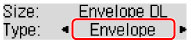
표시되는 메시지의 설명에 따라 용지 정보를 등록하십시오.
 참고
참고
-
잘못된 인쇄를 방지할 수 있도록 이 프린터에는 뒷면 트레이에 로드된 용지의 설정과 용지 설정이 일치하는지 감지하는 기능이 있습니다. 인쇄하기 전에 용지 설정에 따라 인쇄 설정을 지정하십시오. 이 기능을 사용하면 이러한 설정이 일치하지 않을 경우 잘못된 인쇄 방지를 위해 오류 메시지가 표시됩니다. 이 오류 메시지가 표시되면 확인한 후 용지 설정을 수정하십시오.

